dTV を視聴するにはドコモユーザーだけしか登録ができないんじゃないかって思っていませんか!?
そんなことないですよ!!auユーザーや、ソフトバンクユーザーでも登録することができるんです。
ちなに私はauのスマホを現在使用しています。
auのスマホからでも登録できて、しかも初回31日間無料だったら試してみたいと思いませんか??
今回は、auのスマホを利用してdTV 新規会員登録する方法を解説していきたいと思います。
-

-
dTVはauスマホからでも利用できる?「31日間 お試し無料」口コミや月額料金なども詳しく紹介!
dTV は提供がNTTドコモで運営がエイベックスからなる動画配信サービスです。 映画・ドラマ・アニメ・音楽など約12万作品が月額500円(税抜)で見放題の定額制動画配信サービスなんです。 しかも、ドコ ...
続きを見る
auスマホを利用して新規登録する方法
auスマホ(スマートフォン)のアンドロイドを使用して登録方法を解説していきたいと思います。
初めに、dTV のサイトへ行きます。
1.上記バナーをクリックすると下の画面に移るので赤い丸で囲ってある「31日間無料おためし」をクリック

2.「31日間無料おためし」をクリックすると下記画面に移ります。auユーザーなのでドコモのケータイ回線は持っていませんので「ドコモのケータイ回線をおもちでないお客さま」をクリック
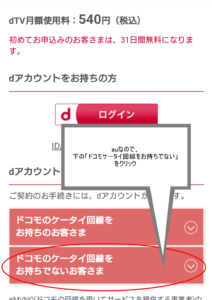
3.次に「空メール送信で発行する」をクリック
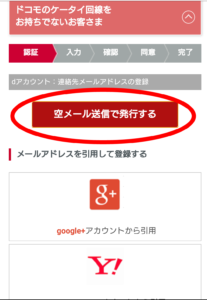
4.先ほど空メールで送信したメールアドレスに登録用のURLが送信されます。そのURLをクリックすると下記画面に移ります。先ほど登録したメールアドレスが表示されています。ここでdTVに登録するアカウントを決めます。
登録するIDは、先ほど登録したメールアドレスの「○○○@○○○○.com」などの@の前の文字列をIDとするか、メールアドレスをIDにするか選べるので好きな方を選んでください。
さらに、ここで登録する際のパスワードを決定します。
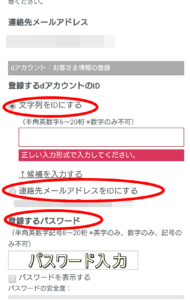
5.次に、ご自身の名前・性別・生年月日を登録します。インフォメーション受信設定はチェックを外してもいいですし、そのままでも大丈夫です。私はそのままチェックを入れて登録しました。
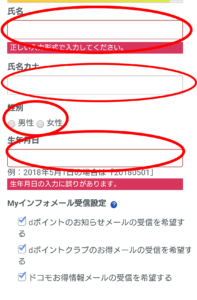
6.次は支払い方法の登録です。ドコモユーザーなら携帯料金から引き落としたりできるようですが、auだとキャリア決済ができないので必然的にクレジットカード支払いとなります。
カード情報を登録して確認ボタンを押す。

7.次に入力した情報の確認画面に移ります。ここで登録内容に間違いがないか確認します。問題がなければ「規約同意画面」をクリック
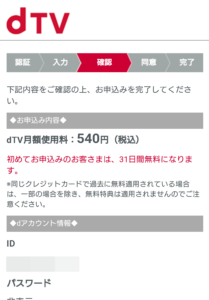
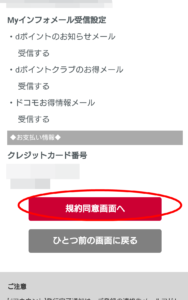
8.「注意事項に同意する」にチェックを入れて「申し込み完了する」ボタンをクリック
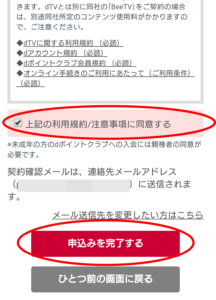
以上で、auスマホを利用してのdTV新規会員登録が終了しました。
dTVアプリをインストールして動画を視聴する方法
会員登録が完了したら次はdTVアプリをインストールします。
1.申し込みが完了するとアプリインストールの画面になりますので、アプリをインストールします。
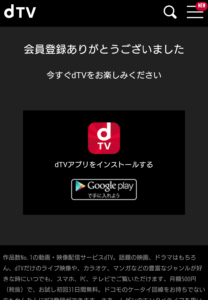
2.アプリをインストールし開くと確認内容がでるのでチェックし「次の画面へ」をクリック

3.アプリの使用許諾規約にチェックを入れて「同意する」をクリック
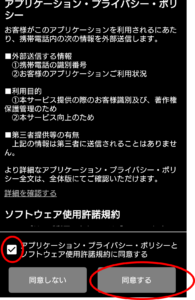
4.次にログの送信のところにチェックを入れて「OK」をクリック
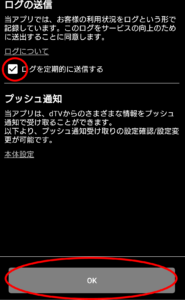
5.次にアプリにレイアウト設定になります。ここでは、dTVアプリを使用する際にスマホを使うかタブレットを使うか選択します。
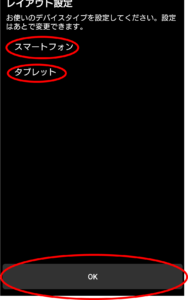
6.次は初期設定です。これは後からでも変更することが可能なのでここでは特になにも変更しなくても問題ないです。
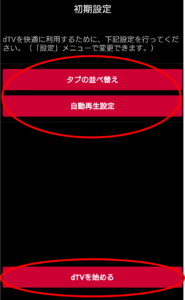
以上で、アプリのインストール・設定が完了しました。
まとめ
いかがでしたでしょうか。
auスマートフォンを使用してdTV新規会員からアプリのインストール方法を解説しました。
特に難しい設定はありませんので5分もあれば登録が簡単にできてしまいます。
31日間無料のキャンペーンをやっていますので、ぜひこの機会に試してみるのはいかがでしょうか。
最後までご覧いただきありがとうございました。
